Máy tính Windows của bạn để ở chế độ Hibernate và giờ bật không lên. Bài viết này sẽ cung cấp cho bạn giải pháp sửa chữa. Bạn cũng có thể áp dụng cách này với các phiên bản Windows khác nhau.
Máy tính của bạn ở chế độ ngủ đông và giờ không thể khởi động lại. Rất có thể là do máy bạn hết pin bởi máy tính vẫn tiêu thụ pin ngay cả khi đã tắt. Ví dụ, nếu máy còn 20% pin và bạn đã tắt hẳn máy, pin vẫn có thể cạn kiệt nếu không sạc trong một ngày.
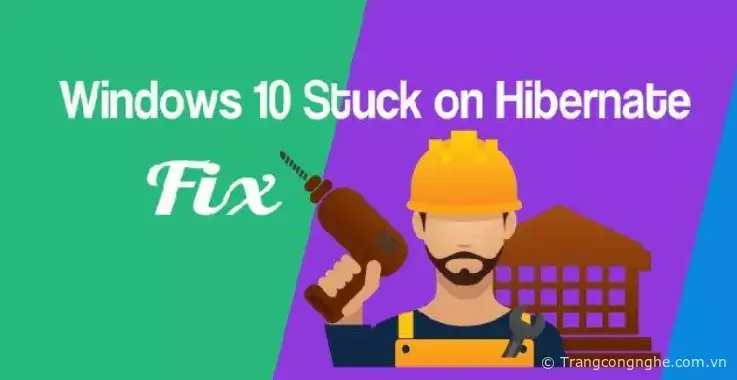
Chế độ ngủ đông Hibernate trên Windows là gì?
Nó là sự kết hợp giữa chế độ ngủ (Sleep) và Tắt máy (Shutdown), chỉ có sẵn trên laptop. Khi bạn đặt máy tính ở chế độ ngủ (Sleep) các ứng dụng và tài liệu đang chạy trong máy sẽ được lưu trữ trong RAM và tiếp tục nhanh chóng khi bật máy.
Khi đặt máy ở chế độ ngủ đông (Hibernate), các ứng dụng và tài liệu đang chạy sẽ được lưu vào ổ cứng và tắt máy. Khi bật máy lên, nó sẽ đưa máy tính về trạng thái trước khi tắt (giống như khi bạn bật máy ở chế độ Sleep) nhưng mất nhiều thời gian hơn. Chế độ Hibernate tiêu tốn ít điện hơn chế độ Sleep.
Cách sửa lỗi máy tính bật không lên khi để ở chế độ Hibernate rất đơn giản.
Bước 1: Rút dây nguồn.
Bước 2: Tháo Pin và bỏ nó sang một bên.
Bước 3: Nhấn và giữ nút nguồn trong 30 giây hoặc lâu hơn. Máy tính sẽ xả hết điện hoàn toàn.
Bước 4: Lắp lại pin.
Bước 5: Sạc pin trong vài phút và đừng bật máy tính trong lúc này.
Bước 6: Sau một lúc, nhấn và giữ nút nguồn khoảng 10 giây để bật máy.
Giờ đây máy tính của bạn đã có thể hoạt động bình thường.
Cách tắt chế độ Hibernate trên máy tính
Sau khi khắc phục lỗi bật máy tính không lên khi đặt ở chế độ Hibernate, bạn có thể không muốn gặp lại lỗi này lẫn nữa. Hãy bỏ chế độ ngủ đông Hibernate trên máy.
Bước 1: Mở cmd
Nhấn tổ hợp phím Windows + X chọn Command Prompt (Admin) hoặc gõ cmd vào ô tìm kiếm ở Start Menu. Kích chuột phải lên Command Prompt và chọn Run as administrator.
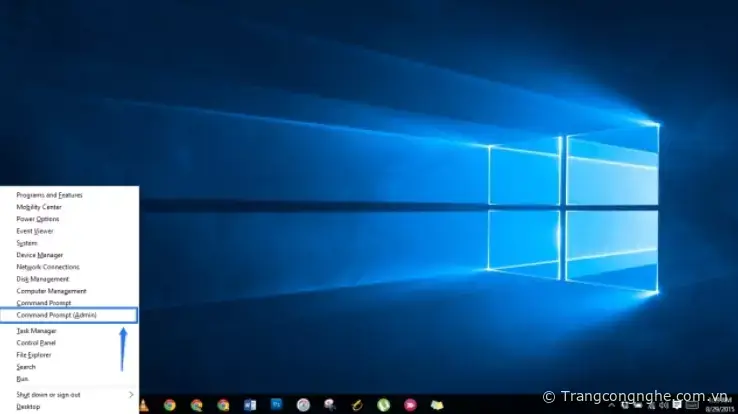
Bước 2: Nhập lệnh powercfg /h off hoặc powercfg -h off

Vậy là bạn đã hoàn thành bật tắt chế độ ngủ đông và không lo gặp lỗi trên thêm lần nào nữa.
TH (phapluatxahoi.kinhtedothi.vn)


